La passerelle par défaut n'est pas disponible Windows
Jul 08, 2025 am 02:21 AMLorsque vous rencontrez l'invite "La passerelle par défaut n'est pas disponible", cela signifie que l'ordinateur ne peut pas se connecter au routeur ou n'obtient pas correctement l'adresse réseau. 1. Tout d'abord, redémarrez le routeur et l'ordinateur, attendez que le routeur commence complètement avant d'essayer de se connecter; 2. Vérifiez si l'adresse IP est définie pour obtenir automatiquement, entrez l'attribut réseau pour vous assurer que "obtenir automatiquement l'adresse IP" et "obtenir automatiquement l'adresse du serveur DNS" sont sélectionnées; 3. Exécutez IPConfig / Release et IPConfig / renouveler via l'invite de commande pour libérer et réaccompagner l'adresse IP, et exécutez la commande netsh pour réinitialiser les composants du réseau si nécessaire; 4. Vérifiez le pilote de carte réseau sans fil, mettez à jour ou réinstallez le pilote pour vous assurer qu'il fonctionne normalement.

Lorsque vous rencontrez l'invite "La passerelle par défaut n'est pas disponible", vous pouvez essentiellement confirmer que votre ordinateur Windows a des problèmes de connexion au réseau. Ce problème se produit généralement lorsque vous essayez d'accéder à Internet via une connexion Wi-Fi ou Wired, et le système invite que la passerelle par défaut ne peut pas être trouvée. Pour le dire franchement, l'ordinateur ne peut pas se connecter au routeur, ou le routeur n'attribue pas à l'ordinateur l'adresse réseau correcte.
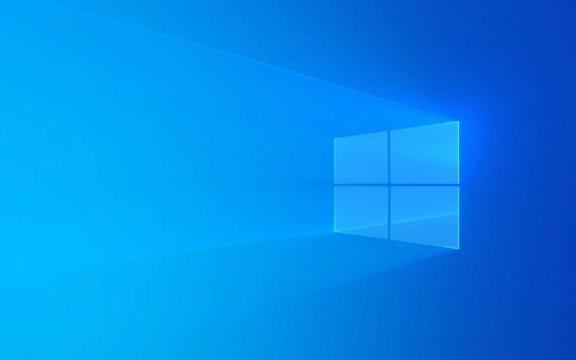
Voici quelques instructions et solutions de dépannage courantes, adaptées aux utilisateurs ordinaires pour essayer:

1. Redémarrez le routeur et l'ordinateur
C'est l'étape la plus simple mais aussi la plus simple à ignorer. Parfois, une défaillance temporaire du routeur ou un conflit IP peut rendre la passerelle indisponible.
- éteignez le routeur, attendez 30 secondes avant de remonter
- Redémarrez l'ordinateur en même temps pour vous assurer que les paramètres du réseau sont réinitialisés
- Attendez que le routeur soit complètement démarré (généralement le feu indicateur est stable), puis essayez de vous connecter
Dans la plupart des cas, cette opération de base peut résoudre le problème. Surtout si vous avez soudainement la panne d'Internet et que vous pouvez toujours l'utiliser normalement auparavant, donnez cette priorité.

2. Vérifiez si l'adresse IP est automatiquement obtenue
Si l'adresse IP est définie de manière incorrecte, l'ordinateur ne peut pas trouver la passerelle. La plupart des réseaux domestiques attribuent automatiquement les IPS via DHCP, et les paramètres manuels peuvent entra?ner des erreurs.
Vous pouvez vérifier de cette fa?on:
- Ouvrez une invite de commande (Win R → Entrez
cmd) - Entrez
ipconfigpour voir s'il y a une passerelle par défaut affichée (généralement une adresse similaire à 192.168.xx) - S'il n'y a pas de passerelle, ou si l'adresse APIPA s'affiche (169.254.xx), cela signifie que l'acquisition de l'IP a échoué
Ensuite, essayez ce qui suit:
- Accédez à Panneau de configuration> Centre de réseau et de partage> Paramètres de l'adaptateur Modifier
- Cliquez avec le bouton droit sur la connexion réseau actuellement utilisée → Propriétés → Double-cliquez sur "Internet Protocol version 4 (TCP / IPv4)"
- Assurez-vous de choisir "Obtenir automatiquement l'adresse IP" et "Obtenir automatiquement l'adresse du serveur DNS"
3. Release et renouveler l'adresse IP
S'il n'y a pas de problème ci-dessus, vous pouvez rafra?chir manuellement la configuration du réseau.
Ouvrez une invite de commande (autorisation d'administrateur) et entrez les commandes suivantes:
ipconfig / version ipconfig / renouveler
Ces deux commandes publieront d'abord l'adresse IP actuelle, puis en demanderont une nouvelle au routeur. En cas de succès, la connexion peut être restaurée.
Il peut également être géré par le fait:
Réinitialisation de Winsh Winsock réinitialisation de netsh int ip
Cela réinitialisera les composants système liés au réseau et corrigera également certaines exceptions de réseau.
4. Vérifiez si le pilote de carte réseau sans fil est normal
Parfois, les problèmes avec le pilote de carte réseau peuvent également entra?ner une défaillance de la connexion, en particulier après la mise à jour du système ou du pilote.
- Appuyez sur Win x → Gestionnaire de périphériques
- Développer "Adaptateur réseau", cliquez avec le bouton droit sur votre carte réseau sans fil → Mettre à jour le pilote
- Ou désinstaller le périphérique directement et redémarrer l'ordinateur pour le réinstaller automatiquement
Si vous n'êtes pas s?r de la carte réseau sans fil, vous pouvez rechercher le modèle pour confirmer, ou trouver le pilote de site Web officiel pour le télécharger et l'installer.
Fondamentalement, ces raisons courantes et les méthodes de traitement correspondantes. Dans de nombreux cas, ce n'est pas un gros problème, ce n'est qu'une anomalie temporaire du réseau. Tant que vous enquêtez étape par étape, la plupart des gens peuvent le gérer eux-mêmes.
Ce qui précède est le contenu détaillé de. pour plus d'informations, suivez d'autres articles connexes sur le site Web de PHP en chinois!

Outils d'IA chauds

Undress AI Tool
Images de déshabillage gratuites

Undresser.AI Undress
Application basée sur l'IA pour créer des photos de nu réalistes

AI Clothes Remover
Outil d'IA en ligne pour supprimer les vêtements des photos.

Clothoff.io
Dissolvant de vêtements AI

Video Face Swap
échangez les visages dans n'importe quelle vidéo sans effort grace à notre outil d'échange de visage AI entièrement gratuit?!

Article chaud

Outils chauds

Bloc-notes++7.3.1
éditeur de code facile à utiliser et gratuit

SublimeText3 version chinoise
Version chinoise, très simple à utiliser

Envoyer Studio 13.0.1
Puissant environnement de développement intégré PHP

Dreamweaver CS6
Outils de développement Web visuel

SublimeText3 version Mac
Logiciel d'édition de code au niveau de Dieu (SublimeText3)
 Comment réinitialiser la pile TCP / IP sous Windows
Aug 02, 2025 pm 01:25 PM
Comment réinitialiser la pile TCP / IP sous Windows
Aug 02, 2025 pm 01:25 PM
ToresolveNetworkConnectivityIssuesInwindows, resetTheTCP / ipstackByFirstopeeningCommandPomptSAdministrator, thenrunningthecommandnetshintipreset, andfinallyrestartingyourcomputertoon
 Quels sont les principaux avantages et inconvénients de Linux vs Windows?
Aug 03, 2025 am 02:56 AM
Quels sont les principaux avantages et inconvénients de Linux vs Windows?
Aug 03, 2025 am 02:56 AM
Linux convient à l'ancien matériel, a une haute sécurité et est personnalisable, mais a une compatibilité logicielle faible; Le logiciel Windows est riche et facile à utiliser, mais a une utilisation élevée des ressources. 1. En termes de performances, Linux est léger et efficace, adapté aux anciens appareils; Windows a des exigences matérielles élevées. 2. En termes de logiciels, Windows a une compatibilité plus large, en particulier les outils et les jeux professionnels; Linux doit utiliser des outils pour exécuter certains logiciels. 3. En termes de sécurité, la gestion des autorisations Linux est plus stricte et les mises à jour sont pratiques; Bien que Windows soit protégé, il est toujours vulnérable aux attaques. 4. En termes de difficulté d'utilisation, la courbe d'apprentissage Linux est raide; L'opération Windows est intuitive. Choisissez en fonction des exigences: choisissez Linux avec les performances et la sécurité, et choisissez Windows avec compatibilité et facilité d'utilisation.
 Comment activer Hyper-V dans Windows
Aug 04, 2025 am 12:53 AM
Comment activer Hyper-V dans Windows
Aug 04, 2025 am 12:53 AM
Hyper-VcanbeenableDOnwindowspro, Enterprise, OreducationEditionsBymeetingSystemRequirements incluant64-bitcpuwithslat, vmMonitorModeExtension, bios / uefiVirtualizationyabled, andatleast4gbram.20
 Comment modifier la résolution d'écran dans Windows
Aug 02, 2025 pm 03:08 PM
Comment modifier la résolution d'écran dans Windows
Aug 02, 2025 pm 03:08 PM
ClicktheDeskTopandSelect "DisplaySettings" toOpenTheDisplayOptions.2
 Comment résoudre TouchPad ne fonctionnant pas sur les problèmes sur Windows?
Aug 05, 2025 am 09:21 AM
Comment résoudre TouchPad ne fonctionnant pas sur les problèmes sur Windows?
Aug 05, 2025 am 09:21 AM
Checkifthetouchpadisdisabledbyusingthefunctionkey(Fn F6/F9/F12),adedicatedtogglebutton,orensuringit’sturnedoninSettings>Devices>Touchpad,andunplugexternalmice.2.UpdateorreinstallthetouchpaddriverviaDeviceManagerbyselectingUpdatedriverorUninstal
 Comment faire reculer une mise à jour du pilote dans Windows
Aug 03, 2025 am 11:10 AM
Comment faire reculer une mise à jour du pilote dans Windows
Aug 03, 2025 am 11:10 AM
OpendeviceManagerBypressingwin XandSelectingItorSearchingInthestartMenu.2
 Comment dépanner une installation Windows ratée
Aug 02, 2025 pm 12:53 PM
Comment dépanner une installation Windows ratée
Aug 02, 2025 pm 12:53 PM
VérifierthewindowsisoisfrummicrosoftandreacerethebootableUsbusingthemedICreationToolorrUfuswithCorrectSettings; 2.SenSureHardWareetsRequirements, TestRamandStorageHealth, anddisconnectunneceSyPherations; 3.ConfirmBios / UEFiSettingSmatchTheinStalStalsalals; 3.ConfirmBios / UEFiSettingSmatchTheinStalStalsalals;.
 Comment modifier l'affinité du processeur pour une application en permanence dans Windows
Aug 03, 2025 am 12:37 AM
Comment modifier l'affinité du processeur pour une application en permanence dans Windows
Aug 03, 2025 am 12:37 AM
WindowsDoOesNotNativementSupport-permanent de la réception de la procédure de rendez-vous pour les applications, mais vous avezyoucanachieveepersistantAffinityusingscriptsOrdird-Partytools.1.Processoraffinitybindsaprocesstospecificcpucores, améliorant la performance de la gestion de la performance, bien que WindowSre






